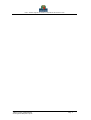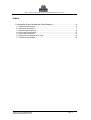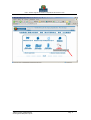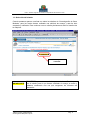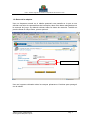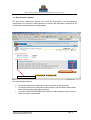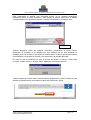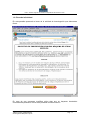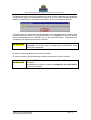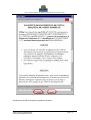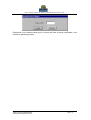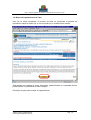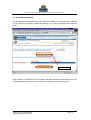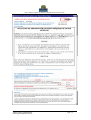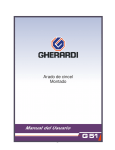Download Manual de Usuario Teletramitación Inscripción Nuevo Modelo de
Transcript
Manual de Usuario Teletramitación Inscripción Nuevo Modelo de Otros Modelos Aplicación para la Tramitación de Expedientes de la Administración ATEA – Sistema Integrado de Gestión de Expedientes del Gobierno Vasco Manual usuario Teletramitación Homologación Máquinas Tipo B Pág.- 2 ATEA – Sistema Integrado de Gestión de Expedientes del Gobierno Vasco Índice 1.-Inscripción Nuevo Modelo de Otros Modelos ............................................. 4 1.1.-Selección del trámite ........................................................................................ 6 1.2.-Datos de la máquina ........................................................................................ 7 1.3.-Documentos a aportar...................................................................................... 8 1.4.-Envío de Documentos ...................................................................................... 9 1.5.-Firma de la Solicitud....................................................................................... 11 1.6.-Datos de Liquidación de la Tasa .................................................................... 15 1.7.-Solicitud Completada ..................................................................................... 16 Manual usuario Teletramitación Homologación Máquinas Tipo B Pág.- 3 ATEA – Sistema Integrado de Gestión de Expedientes del Gobierno Vasco 1.-Inscripción Nuevo Modelo de Otros Modelos Una vez hayamos completado el proceso de solicitud de ensayo, se haya autorizado, hayamos leído la notificación y hayamos recibido el informe de los ensayos realizados a la máquina, deberemos proceder a solicitar la homologación de la máquina. Para ello deberemos entrar en el menú principal y nos posicionaremos con el ratón en el icono correspondiente del que queramos hacer una inscripción de nuevo modelo. En el caso de Máquinas de Otros Modelos, existen cinco opciones: - Máquinas auxiliares - Elementos auxiliares para casinos - Elementos auxiliares para bingos - Elementos auxiliares para salones - Otros Elementos Una vez seleccionado el icono correspondiente se desplegará un submenú con los trámites disponibles. Seleccionar la opción “INSCRIPCION NUEVO MODELO”. Este trámite permite realizar: • Los pasos necesarios para solicitar la inscripción de nuevo modelo de Otros Modelos para la que anteriormente hemos solicitado un ensayo. Ésta es la pantalla de selección del trámite: Manual usuario Teletramitación Homologación Máquinas Tipo B Pág.- 4 ATEA – Sistema Integrado de Gestión de Expedientes del Gobierno Vasco Manual usuario Teletramitación Homologación Máquinas Tipo B Pág.- 5 ATEA – Sistema Integrado de Gestión de Expedientes del Gobierno Vasco 1.1.-Selección del trámite Cuando entramos aparece una lista con todos los trámites de “Homologación de Otros Modelos” para los cuales hemos realizado una solicitud de ensayo y esta ha sido aceptada y notificada. Para continuar con un trámite pincharemos sobre el nombre de la máquina. Pinchar para continuar IMPORTANTE- RECUERDE que es necesaria la apertura de la notificación para que el trámite para el que hemos solicitado el ensayo se active y podamos continuarlo una vez que tengamos los informes del laboratorio.. Manual usuario Teletramitación Homologación Máquinas Tipo B Pág.- 6 ATEA – Sistema Integrado de Gestión de Expedientes del Gobierno Vasco 1.2.-Datos de la máquina Una vez hayamos entrado en el trámite aparecerá una pantalla en la que se nos solicitan una serie de características de la máquina, tales como datos relacionados con la memoria de juego. Se deberán rellenar todos los datos de memoria. También se puede rellenar el campo Otros, que es opcional. Datos de Memoria Una vez hayamos rellenado todos los campos pulsaremos Continuar para proseguir con el trámite. Manual usuario Teletramitación Homologación Máquinas Tipo B Pág.- 7 ATEA – Sistema Integrado de Gestión de Expedientes del Gobierno Vasco 1.3.-Documentos a aportar En este punto deberemos aportar una serie de documentos con descripciones específicas de la máquina, datos técnicos e informes del laboratorio, además de los certificados necesarios para la homologación. Lista de Documentos En esta pantalla veremos: • • • La lista de documentos a aportar con sus conceptos y descripciones. Un check para llevar la cuenta de los documentos que enviamos. Deben estar todos seleccionados para poder continuar. Un enlace “ENVIAR DOCUMENTOS” desde el cuál podremos anexar y enviar todos los archivos necesarios. Manual usuario Teletramitación Homologación Máquinas Tipo B Pág.- 8 ATEA – Sistema Integrado de Gestión de Expedientes del Gobierno Vasco 1.4.-Envío de Documentos Para adjuntar los documentos deberemos pulsar sobre ”ENVIAR DOCUMENTOS”. Se abrirá una nueva ventana donde aparecerán una serie de campos a completar para proceder al envío. Deberemos introducir nuestra dirección de correo electrónico para poder proceder al envío del documento. Este campo nos permite, pulsando sobre el botón Examinar, buscar el archivo que queremos enviar en nuestro disco duro. Además, deberemos introducir un texto descriptivo de los documentos que anexamos en cada envío. IMPORTANTE- DATOS A TENER EN CUENTA EN LOS ENVÍOS. Debido a las limitaciones de los buzones de correo electrónico, los envíos están limitados a un tamaño máximo de archivo de 4 Mb. En caso de que los archivos que se desean enviar tuvieran un tamaño superior, se deberían buscar alternativas para poder enviarlos, ya sea comprimiéndolos en formato zip, dividiéndolos en varios documentos (archivos word, adobe PDF,...), etc. Opcionalmente se puede utilizar los archivos zip para enviar más de un documento en cada envío, eso sí, sin superar el tamaño máximo permitido e introduciendo la descripción de los mismos en el área de texto definida para ello Manual usuario Teletramitación Homologación Máquinas Tipo B Pág.- 9 ATEA – Sistema Integrado de Gestión de Expedientes del Gobierno Vasco Para seleccionar el archivo que queremos enviar, en la ventana emergente, pulsaremos sobre el botón Examinar... para buscar en nuestro disco duro el archivo correspondiente que queremos adjuntar. Cuando lo localicemos, pulsamos Abrir. Aceptar Cuando tengamos todos los campos completos, pulsaremos el botón Enviar. Aparecerá un mensaje en la ventana que nos indicará que se está enviando el mensaje junto con el archivo que hayamos seleccionado. Si todo el proceso se efectúa correctamente, la ventana se cerrará y nos devolverá a la pantalla principal. En caso de que se produzca un error a la hora de anexar el archivo o éste fuera corrupto, es decir no es un archivo válido, aparecerá un mensaje de error. Cuando hayamos enviado todos los documentos pulsaremos el botón Continuar para pasar a la pantalla donde se mostrará el texto de la solicitud a firmar. Manual usuario Teletramitación Homologación Máquinas Tipo B Pág.- 10 ATEA – Sistema Integrado de Gestión de Expedientes del Gobierno Vasco 1.5.-Firma de la Solicitud En esta pantalla aparecerá el texto de la solicitud de homologación que deberemos firmar. En caso de que queramos modificar algún dato que no hayamos introducido correctamente podremos volver atrás pulsando el botón Anterior. Manual usuario Teletramitación Homologación Máquinas Tipo B Pág.- 11 ATEA – Sistema Integrado de Gestión de Expedientes del Gobierno Vasco Si todos los datos son correctos pulsaremos el botón Firmar. Aparecerá un mensaje de comprobación, para que introduzcamos la tarjeta en el lector. Este mensaje aparecerá siempre, aún teniendo ya la tarjeta introducida en el lector. Pulsaremos Aceptar. A continuación nos aparecerá una pantalla para firmar digitalmente la solicitud. Esta pantalla mostrará el texto de la propia solicitud y un desplegable en la parte inferior donde seleccionaremos el certificado con el que queremos firmar. Tendremos que comprobar que ambas cosas son las correctas. IMPORTANTE- Se deberá seleccionar el SEGUNDO nombre que aparezca en el desplegable. El primero sólo se utilizará para autentificarse como usuario de la aplicación. Si todo es correcto pulsaremos en el botón Aceptar. Si vemos que hay algo que debemos modificar pulsaremos el botón Cancelar. IMPORTANTE- Una vez FIRMADA la solicitud no se puede modificar ningún dato del trámite. La realización de la firma conlleva la aceptación de la solicitud tal y como se ha firmado Manual usuario Teletramitación Homologación Máquinas Tipo B Pág.- 12 ATEA – Sistema Integrado de Gestión de Expedientes del Gobierno Vasco Introducimos el PIN de la tarjeta y pulsamos Aceptar. Manual usuario Teletramitación Homologación Máquinas Tipo B Pág.- 13 ATEA – Sistema Integrado de Gestión de Expedientes del Gobierno Vasco Esperamos unos instantes hasta que el proceso de firma se haya completado y nos muestre la pantalla siguiente. Manual usuario Teletramitación Homologación Máquinas Tipo B Pág.- 14 ATEA – Sistema Integrado de Gestión de Expedientes del Gobierno Vasco 1.6.-Datos de Liquidación de la Tasa Una vez se haya completado el proceso de firma se presentará la pantalla de información sobre las tasas que se van a liquidar por la realización del trámite. Está pantalla se presenta de forma informativa, posteriormente en la pantalla final se podrá imprimir un justificante de este concepto. Pulsamos Aceptar para acceder a la pantalla final. Manual usuario Teletramitación Homologación Máquinas Tipo B Pág.- 15 ATEA – Sistema Integrado de Gestión de Expedientes del Gobierno Vasco 1.7.-Solicitud Completada En esta pantalla se presentan todos los datos del trámite que se ha realizado, además de los número de entrada y salida del trámite en el Libro de Registro del Gobierno Vasco. Justificante Para obtener un justificante de la operación realizada, además de las tasas que se van a liquidar pulsaremos sobre el botón Imprimir justificante autorización y tasa. Manual usuario Teletramitación Homologación Máquinas Tipo B Pág.- 16 ATEA – Sistema Integrado de Gestión de Expedientes del Gobierno Vasco Manual usuario Teletramitación Homologación Máquinas Tipo B Pág.- 17 ATEA – Sistema Integrado de Gestión de Expedientes del Gobierno Vasco Para imprimir este justificante pulsaremos sobre el botón Imprimir. Este justificante lo podremos obtener en cualquier momento consultando el trámite en el histórico. Una vez realizado todo, pulsamos el botón Finalizar trámite. Manual usuario Teletramitación Homologación Máquinas Tipo B Pág.- 18